如何让 Mac 加入网络帐户服务器?
2023-09-24 346如果让 Mac 加入网络帐户服务器,则可以使用通讯录、日历、邮件、即时通信等服务。可以使用 Mac 上的“通讯录”、“日历”、“邮件”、“信息”和其他 App 访问这些服务。
若要确定您加入了正确的服务器,请向网络帐户服务器管理员寻求帮助。
连接到网络帐户服务器
1.在 Mac 上,选取苹果菜单 >“系统偏好设置”,点按“用户与群组” ,然后点按“登录选项”。
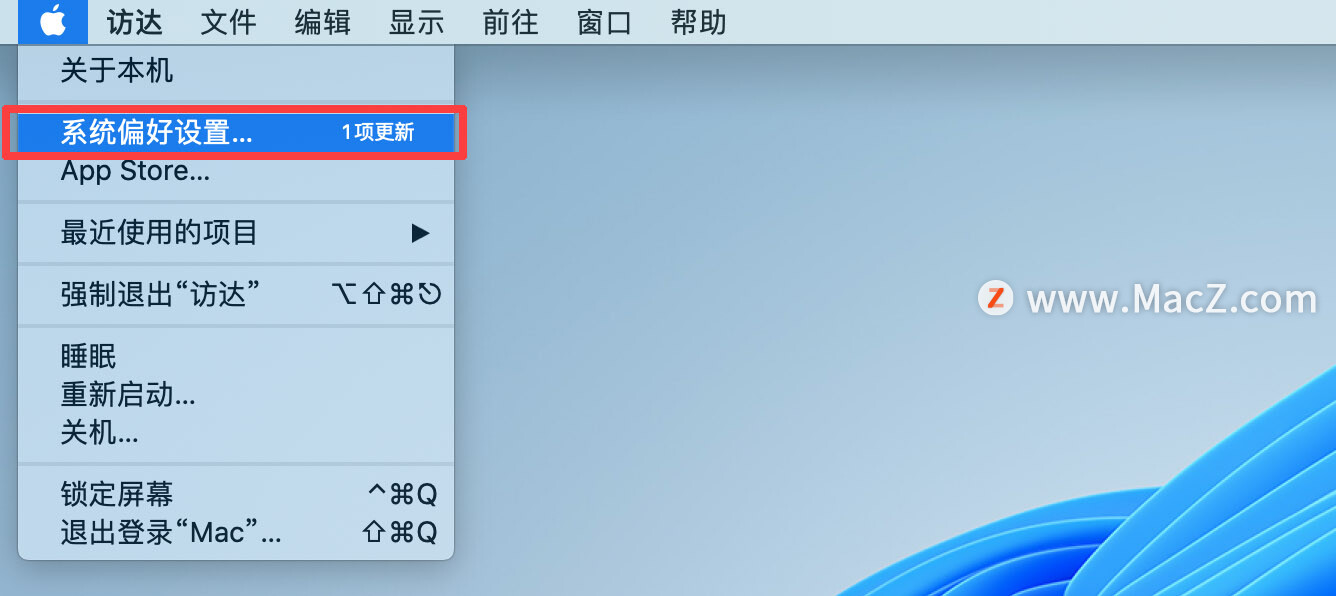
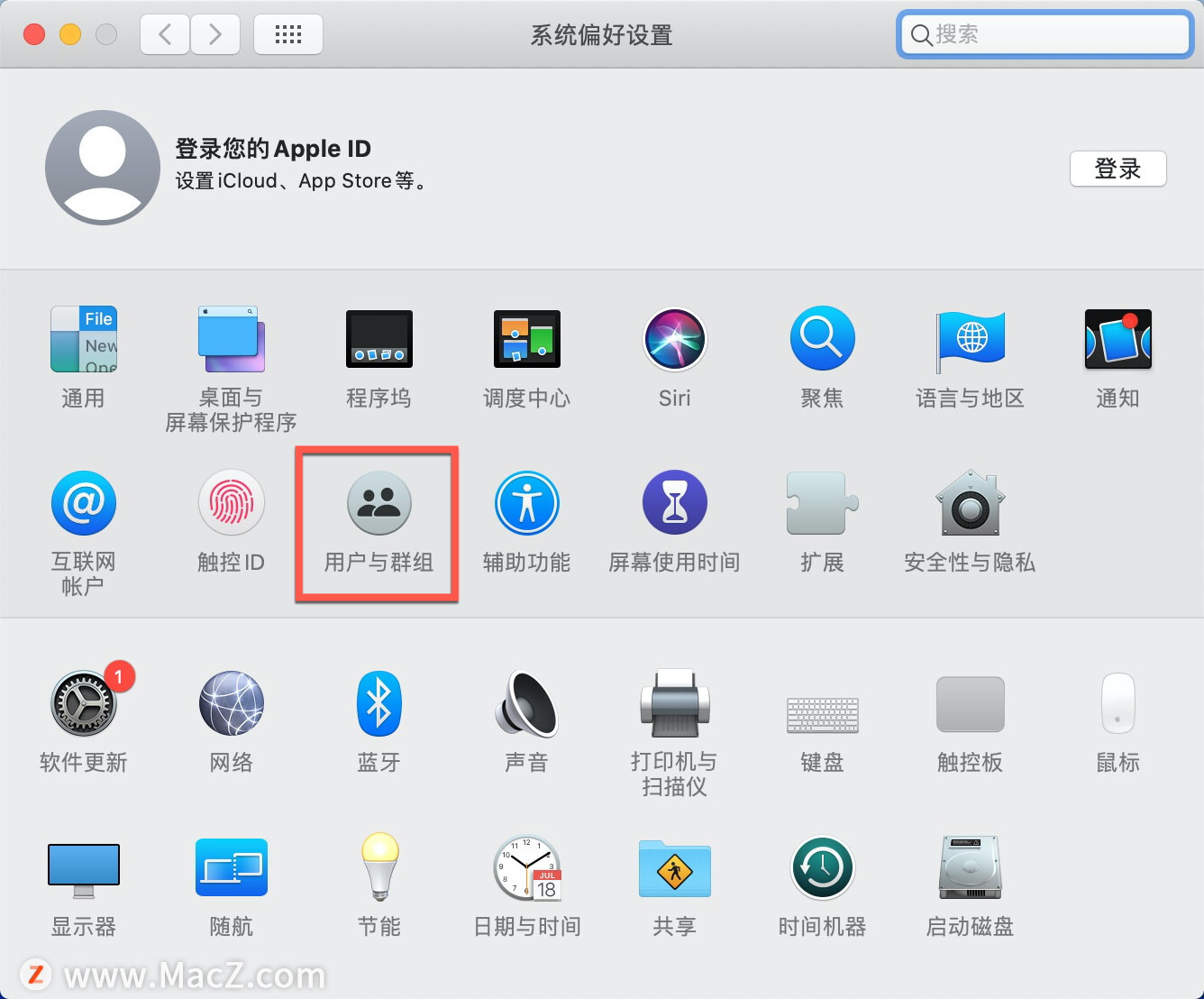
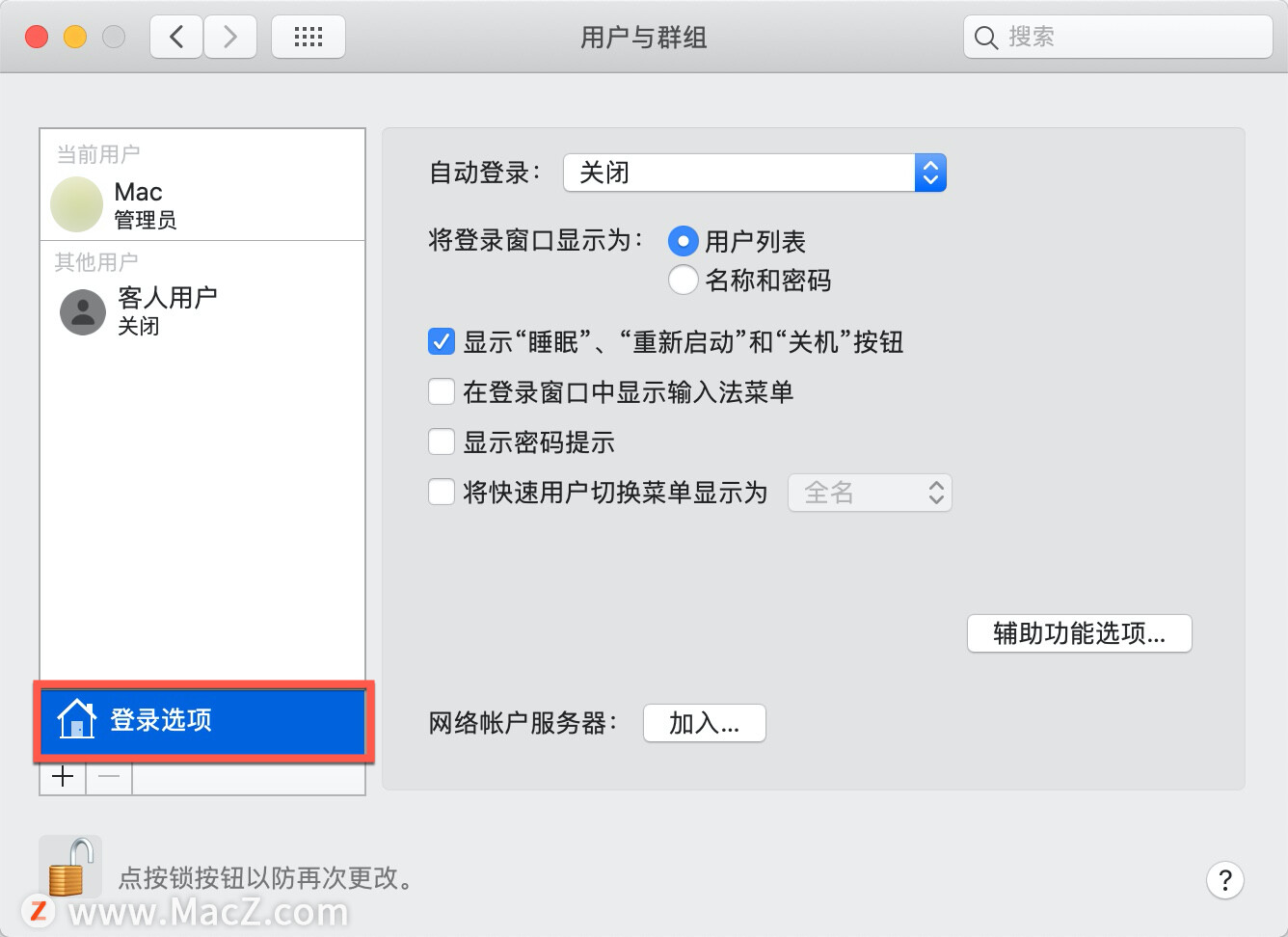
如果左下角的锁被锁定 ,点按锁按钮以解锁偏好设置面板。
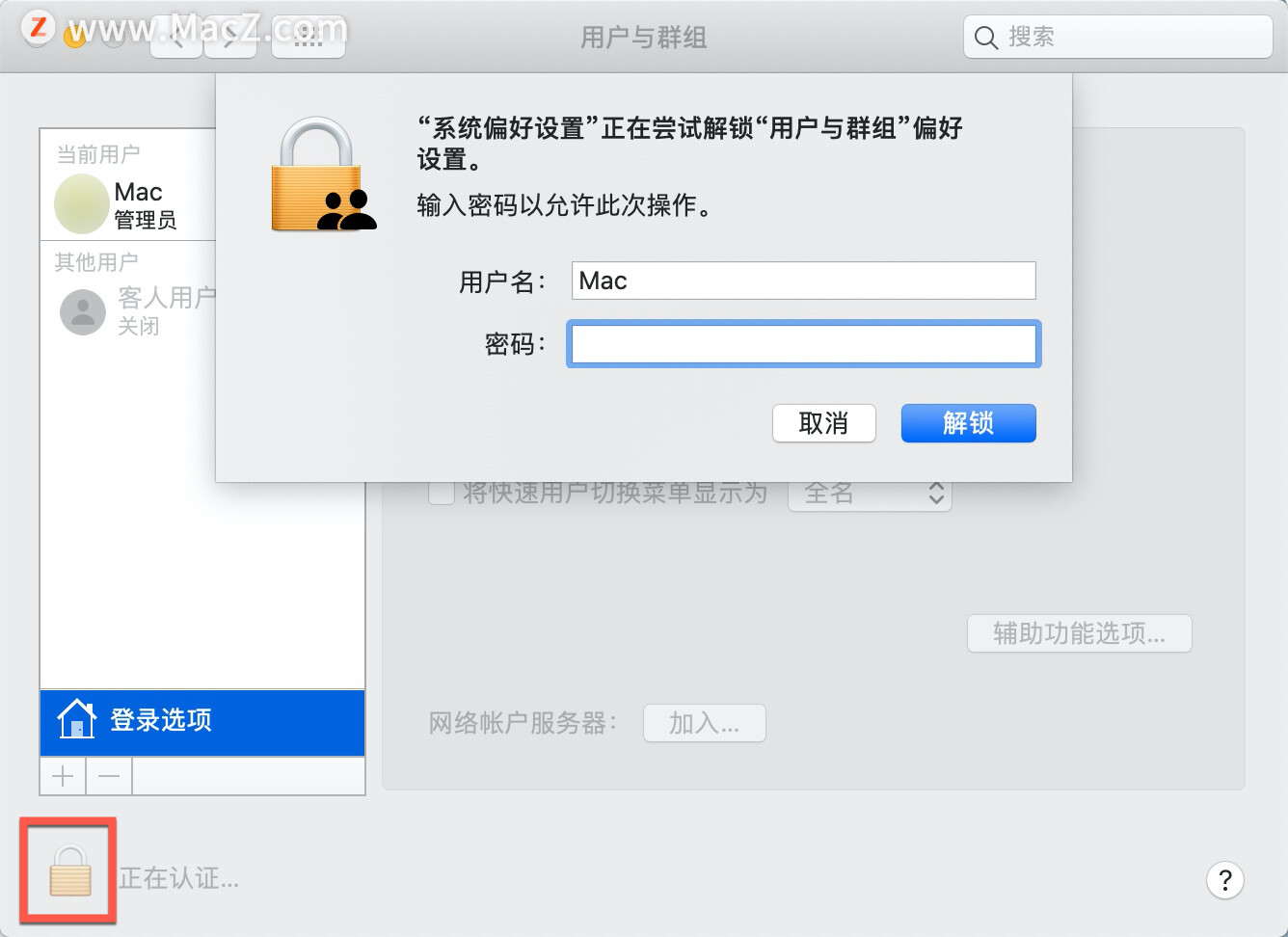
2.点按“网络帐户服务器”旁边的按钮。
如果您尚未连接到网络帐户服务器,该按钮将标注为“加入”。如果您已有现有连接,则标注为“编辑”。
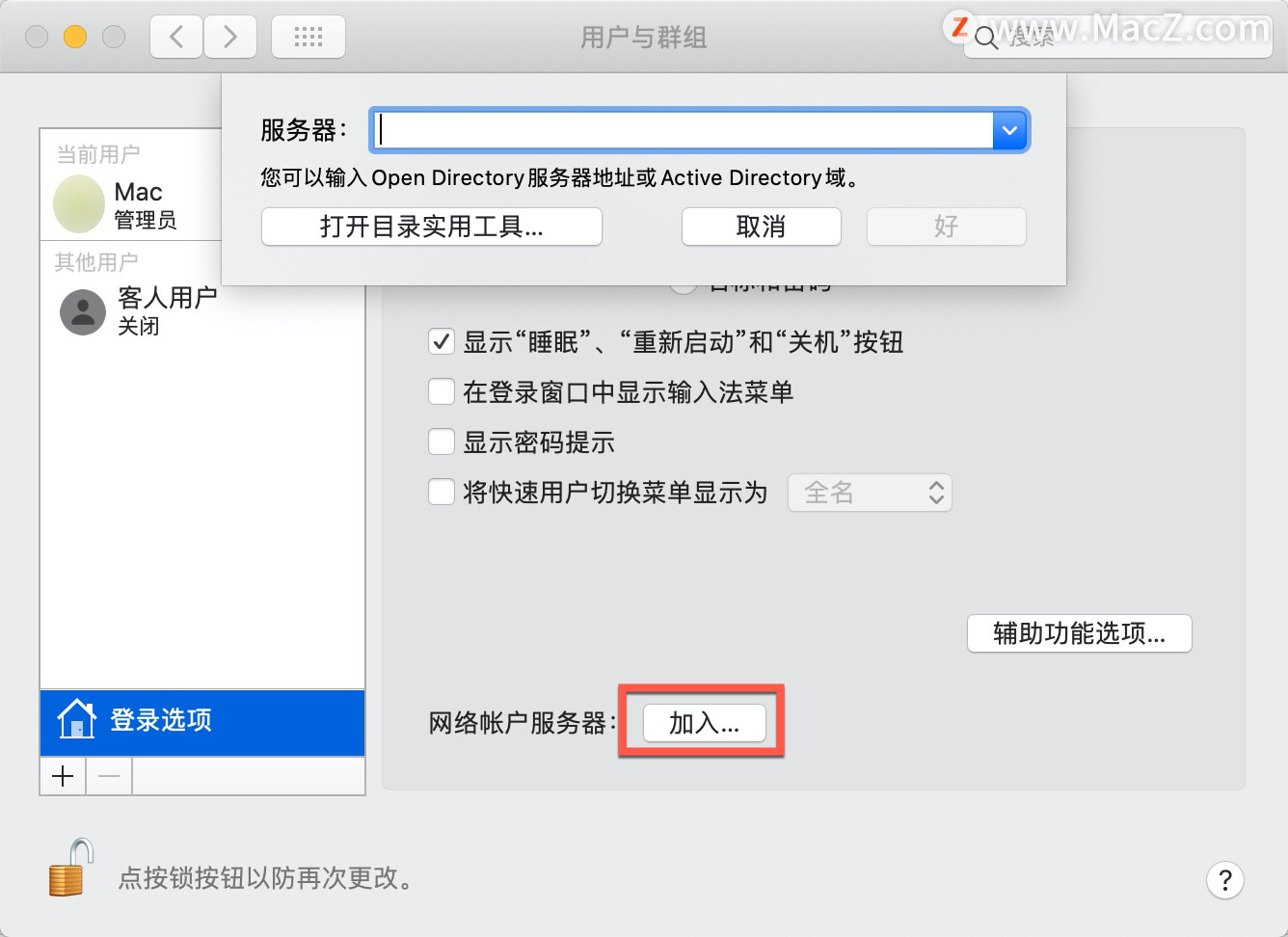
3.如果您已点按“编辑”,请点按添加按钮 。
4.在“服务器”栏中输入网络帐户服务器的完全限定域名,或从“服务器”列表中选取,然后点按“好”。
5.若要添加其他服务器连接,请点按添加按钮,然后重复步骤 4。
您可以加入一个或多个网络帐户服务器。
6.点按“完成”。
如果您的电脑名称包含连字符 (-),您可能无法加入网络帐户服务器。若要检查电脑名称并在必要时进行更改,请使用“共享”偏好设置。
选取苹果菜单 >“系统偏好设置”,然后点按“共享” 。
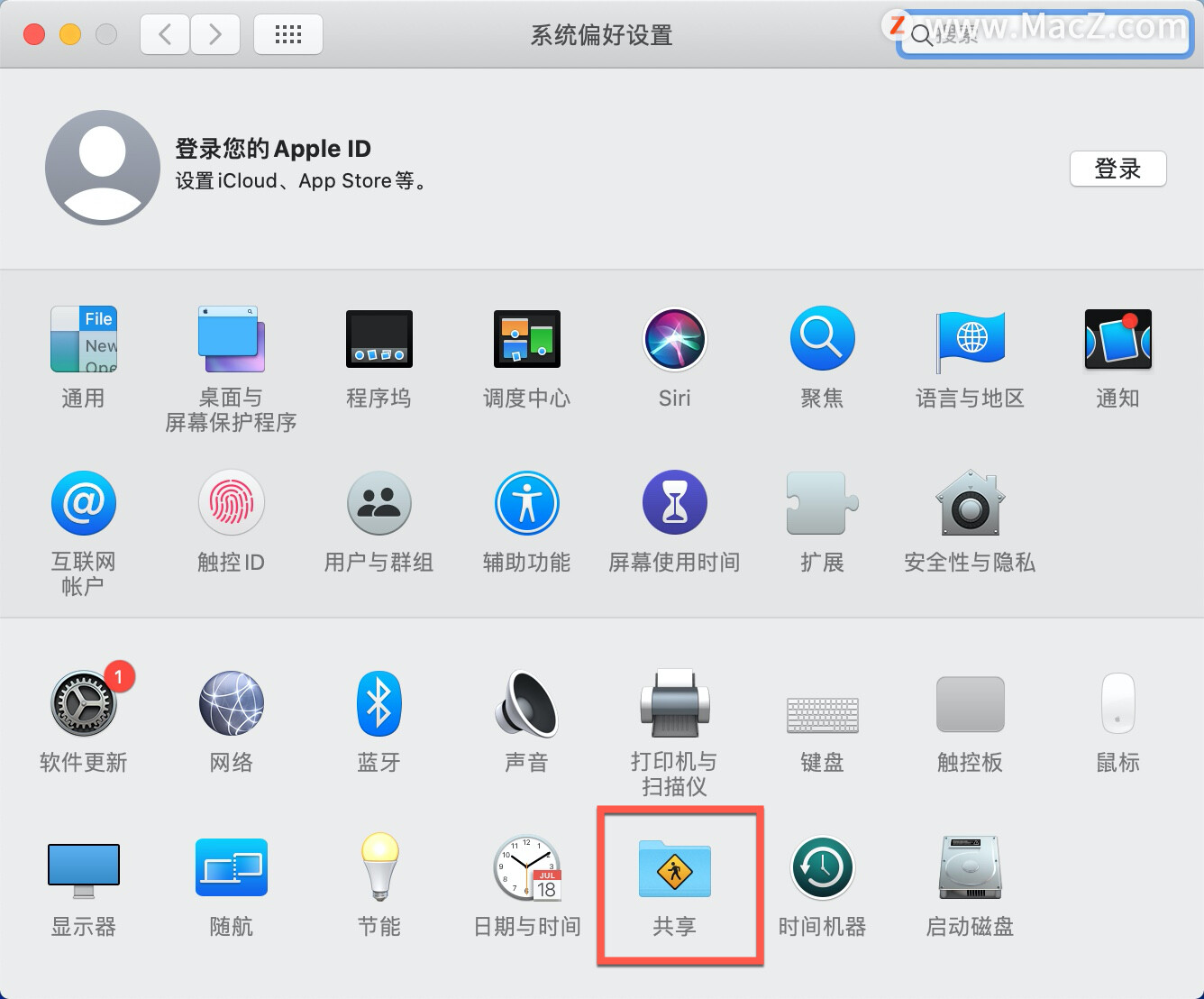
停止使用网络帐户服务器
1.在 Mac 上,选取苹果菜单 >“系统偏好设置”,点按“用户与群组”,然后点按“登录选项”。
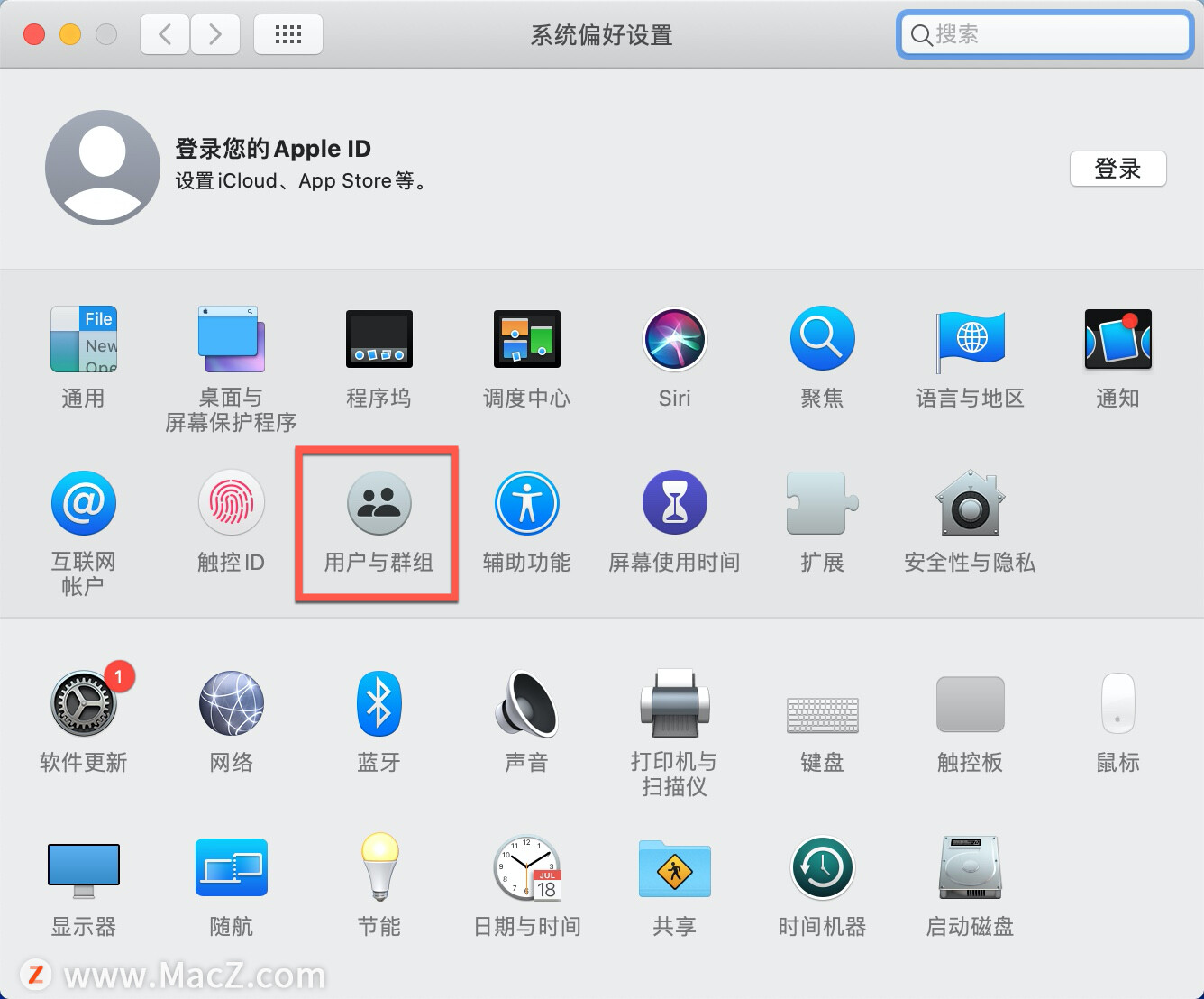
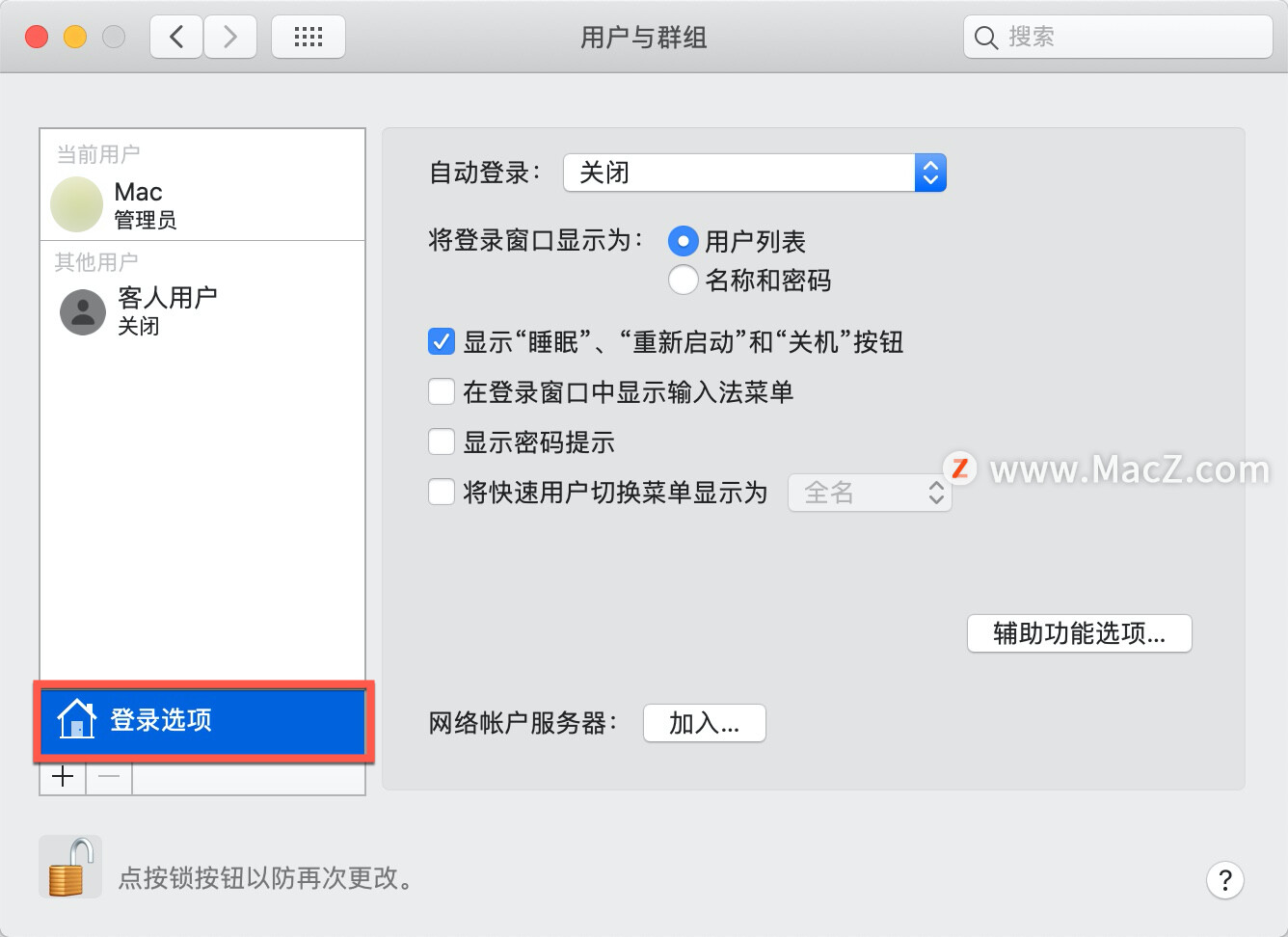
如果左下角的锁被锁定,点按锁按钮以解锁偏好设置面板。
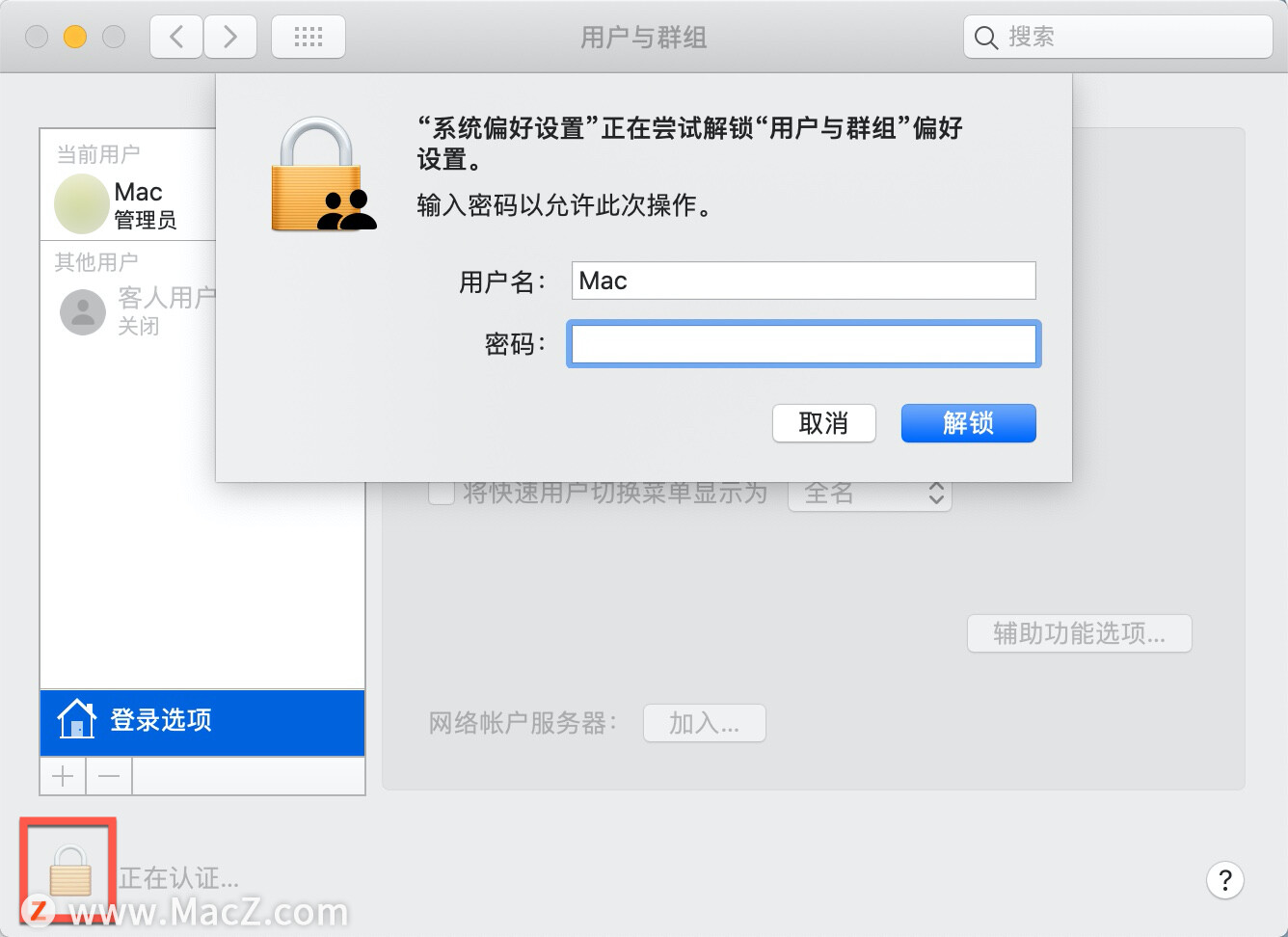
2.点按“编辑”。
3.选择您想要停止使用的服务器,然后点按移除按钮 。
4.点按“停止使用服务器”,然后点按“完成”。
监视网络帐户服务器
1.在 Mac 上,选取苹果菜单 >“系统偏好设置”,点按“用户与群组”,然后点按“登录选项”。
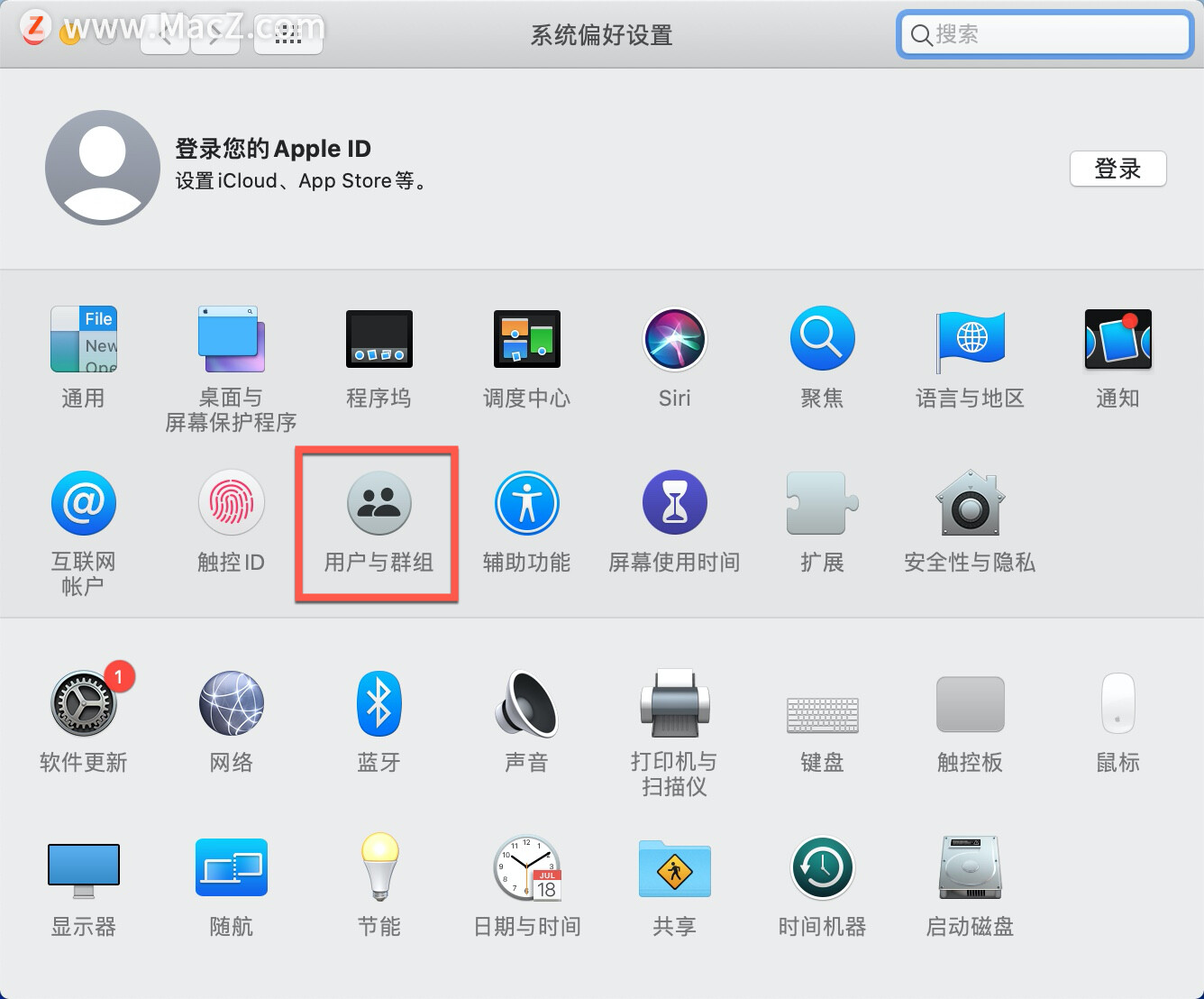
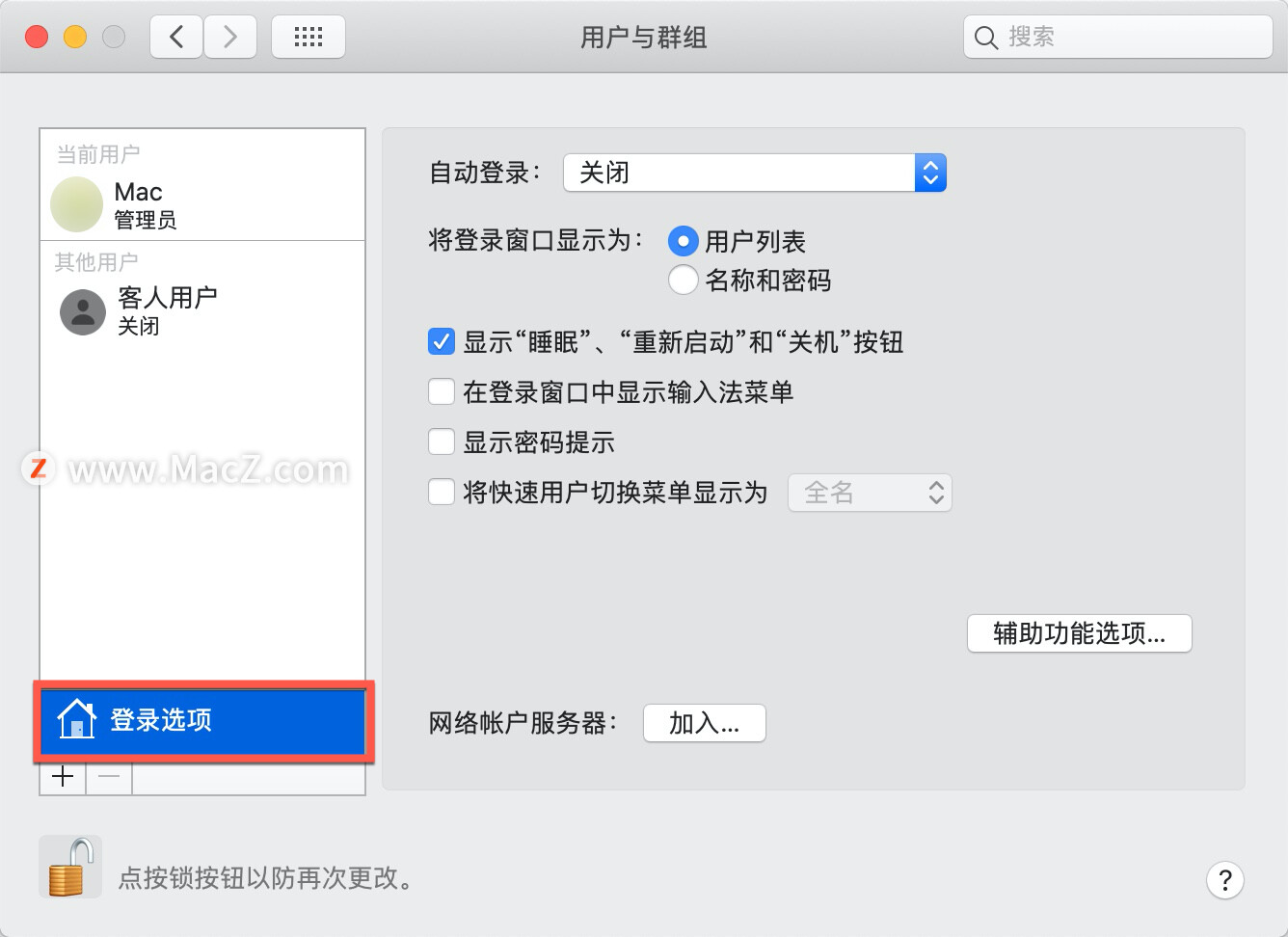
如果左下角的锁被锁定,点按锁按钮以解锁偏好设置面板。
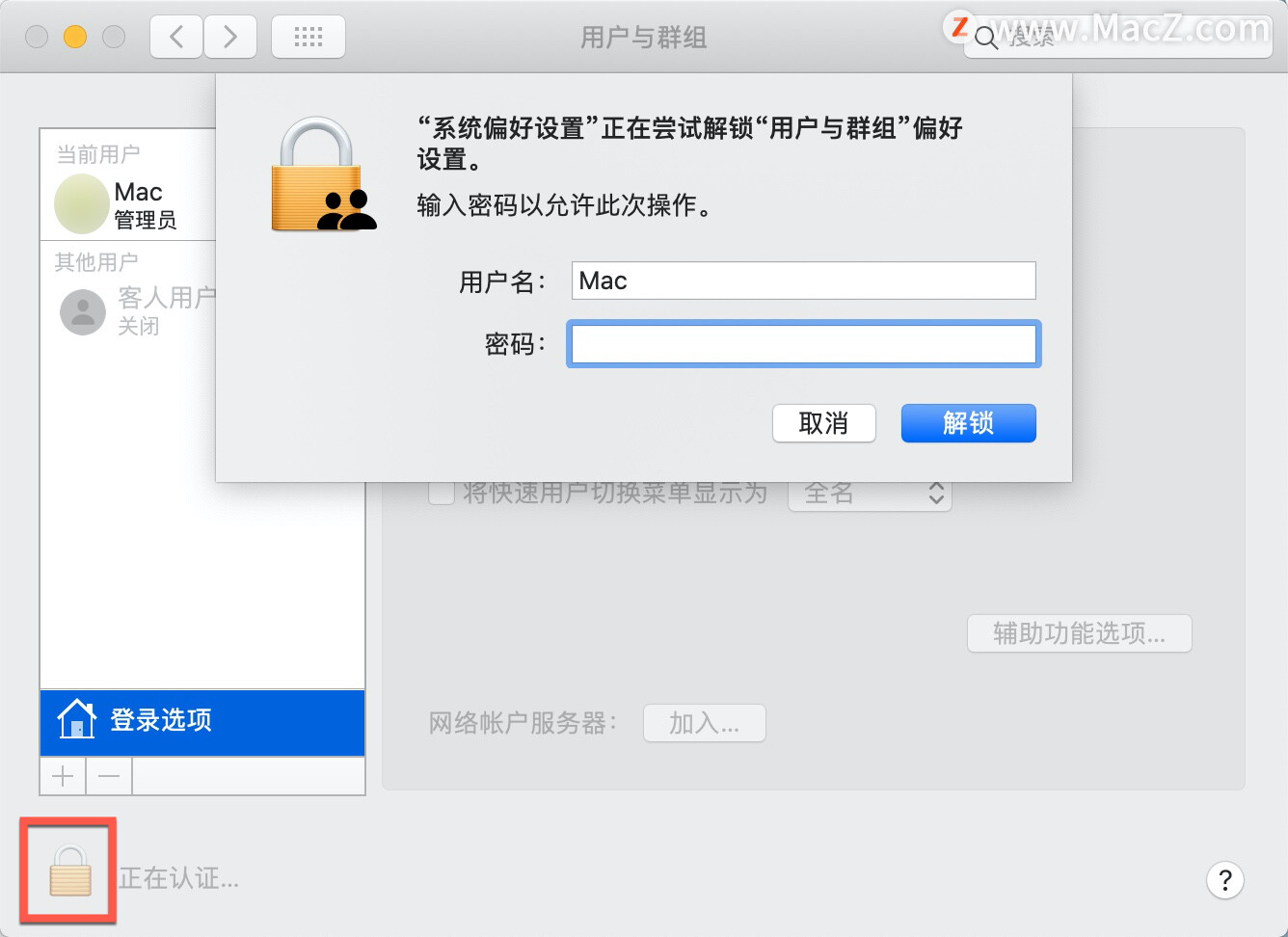
2.点按“编辑”。
3.请注意列表中每个服务器名称左侧的点的颜色:
绿色:服务器连接正常运行。
黄色:您的电脑正在等待服务器的响应。
红色:您的电脑未连接到服务器。
若要使用大多数网络服务,您需要提供这些服务的服务器上的用户帐户。服务器可以拥有自己的用户帐户,也可以使用网络用户帐户。在具有多台服务器的网络上,所有服务器通常使用相同的网络用户帐户,这些帐户是由网络帐户服务器(有时称为目录服务器)所提供。
以上就是小编今天为大家分享的让 Mac 加入网络帐户服务器的方法,希望对您有所帮助,想了解更多关于Mac相关知识,请关注我们吧!
相关资讯
查看更多-

亚马逊云科技新举措:完全托管DeepSeek-R1服务正式上线
-

姚劲波谈AI:生活服务业迎新机遇,58同城全力备战AI时代
-

京东2024业绩亮眼:零售物流双轮驱动,服务升级赢得市场掌声
-

AI引领服务变革,智能集群如何重塑企业服务生态新高度?
-

成都枫榆破网络:抖音电商领域的正规运营典范
-

AI幻觉泛滥成灾?科大讯飞刘庆峰呼吁深度鉴伪,共筑网络真实防线
-

华为AI WAN方案发布:赋能Net5.5G时代,共筑智能网络新未来
-

苹果 iOS 18.4 开发者预览版 Beta 2 支持 5G-A 网络,适配 iPhone 16 / 15 机型
-

成都敬扬经网络:如何筑牢抖音电商安全防线,助力商家稳健前行?
-

沈阳乐晟睿浩科技:电商服务新标杆,可靠伙伴引领购物新体验!
最新资讯
查看更多-

- 4005mAh+27W 快充,1小时48分钟充满,iPhone 16e 0-100 充电全程测试
- 2025-03-12 172
-

- 苹果键盘26年来变革!未来Mac统一采用多了一条线的静音键
- 2025-03-09 174
-

- iPhone 16e到底适合哪些人买 哪些人要避坑:一文读懂
- 2025-03-08 181
-

- 再补就真买得起了!苹果 M4 MacBook Air 16G 首发 7 折 5799 元 12 期免息
- 2025-03-08 253
-

- iPhone 17 Air续航或不会成为短板?消息称将配备高密度电池
- 2025-03-08 240
热门应用
查看更多-

- 快听小说 3.2.4
- 新闻阅读 | 83.4 MB
-

- 360漫画破解版全部免费看 1.0.0
- 漫画 | 222.73 MB
-

- 社团学姐在线观看下拉式漫画免费 1.0.0
- 漫画 | 222.73 MB
-

- 樱花漫画免费漫画在线入口页面 1.0.0
- 漫画 | 222.73 MB
-

- 亲子餐厅免费阅读 1.0.0
- 漫画 | 222.73 MB
-
 下载
下载
湘ICP备19005331号-4copyright?2018-2025
guofenkong.com 版权所有
果粉控是专业苹果设备信息查询平台
提供最新的IOS系统固件下载
相关APP应用及游戏下载,绿色无毒,下载速度快。
联系邮箱:guofenkong@163.com